
Contente
- Black crush issue
- Soluções potenciais:
- O brilho da tela se ajusta automaticamente e fica muito escuro
- Soluções potenciais:
- O visor parece ter uma tonalidade amarela
- Soluções potenciais:
- Zona morta na tela
- Soluções potenciais:
- Problema 2 - O teclado não está funcionando
- Soluções potenciais:
- Problema # 3 - Vídeo interrompido ao gravar vídeo em 4K
- Soluções potenciais:
- Problema nº 4 - O LED de notificação não está funcionando conforme o esperado
- Soluções potenciais:
- Problema # 5 - A iluminação da borda não está funcionando conforme o esperado
- Soluções potenciais:
- Problema # 6 - A gravação de chamadas não está funcionando
- Problema # 7 - Problemas de conectividade
- Problemas de Wi-Fi
- Problemas com Bluetooth
- Problema 8 - As chamadas estão sendo rejeitadas automaticamente
- Soluções potenciais:
- Problema # 9 - Ruído estático ou crepitante no alto-falante
- Soluções potenciais:
- Problema # 10 - Problemas em que a única opção é esperar por uma atualização de software
- Guias do Samsung Galaxy S9 e S9 Plus - redefinição suave, redefinição física, inicialize no modo de segurança, limpe a partição de cache
- Redefinição suave
- Reinicialização total

Vários problemas de exibição surgiram com esses dispositivos. Eles são alguns dos problemas mais comuns do Galaxy S9 e Galaxy S9 Plus por aí.
Black crush issue
Alguns usuários relataram um problema em que a tela tem dificuldade em revelar detalhes em áreas mais escuras dos vídeos, mostrando blocos de imagens em preto ou pixelizadas. Esse problema ocorre principalmente no Samsung Galaxy S9 Plus maior e com baixos níveis de brilho.
Soluções potenciais:
- Felizmente, uma correção de software deve resolver esse problema e, com sorte, será lançada em breve.
- Até então, uma correção temporária está disponível usando um aplicativo chamado Equilíbrio de tela, que oferece controle total sobre recursos como balanço de branco, tonalidade, filtros de cores e brilho. Você pode baixar o aplicativo na Google Play Store aqui.
O brilho da tela se ajusta automaticamente e fica muito escuro
Alguns usuários relataram que, quando desbloqueiam o dispositivo à noite ou em um ambiente escuro, a tela fica mais escura automaticamente, mesmo que configurações como Brilho automático e modo Luz azul (modo noturno) estejam desativadas.
Soluções potenciais:
- Esse problema parece ocorrer aos usuários que restauraram as configurações e os aplicativos de um dispositivo anterior que tinha o modo noturno ativado. Infelizmente, por enquanto, a única maneira de corrigir esse problema é executar uma redefinição de fábrica (você pode encontrar as instruções sobre como fazer isso abaixo). Durante o processo de configuração, desmarque a opção “Restaurar configurações do sistema”. Você ainda poderá restaurar seus aplicativos como antes.
O visor parece ter uma tonalidade amarela
Alguns usuários relataram ter visto uma tonalidade amarela na tela.
Soluções potenciais:
- Você pode tentar alterar o equilíbrio de cores, acessando Configurações> Tela> Modo de cores e ajustando manualmente o espectro RGB até a tela parecer melhor.
- Se isso não ajudar e o problema persistir, a única opção pode ser a substituição.
Zona morta na tela
Um dos problemas mais discutidos do Galaxy S9 e Galaxy S9 até agora foi a zona morta na tela que alguns usuários encontraram. Uma seção inteira da tela parece não responder.
Soluções potenciais:
- Primeiro, verifique se você tem uma zona morta na tela ou não. Abra o Discador e ligue para * # 0 * # para abrir a página de diagnóstico de hardware. Abra a opção Touch. Agora, deslize o dedo por todas as seções da tela para verificar se uma área não responde. Se for, isso o torna elegível para uma substituição da Samsung.
- Caso não exista uma zona morta, o problema pode estar relacionado à sensibilidade ao toque, principalmente se você tiver um protetor de tela. Vá para o menu Configurações e abra Recursos avançados. Role para baixo, encontre Sensibilidade ao toque e ative-o.
Leia a seguir: Os melhores protetores de tela para Samsung Galaxy S9
Problema 2 - O teclado não está funcionando

Alguns usuários descobriram que o teclado não abre conforme o esperado ao tentar digitar seu PIN ou senha para desbloquear o telefone.
Soluções potenciais:
- Muitos assumem que isso pode ocorrer devido ao problema da zona morta mencionado acima. A solução é realmente muito mais simples e basicamente envolve ativar uma configuração que deveria ter sido ativada por padrão.
- Vamos para Configurações> Aplicativos e abra o menu Configurações avançadas tocando nos três pontos verticais no canto superior direito. Toque em Mostrar configurações do sistema e role para baixo até o teclado Samsung. Role para baixo até Configurações avançadas e conceda a permissão para "Aplicativos que podem aparecer na parte superior". Isso deve resolver o problema. A permissão deve ser permitida por padrão, mas pode não ser neste caso.
- Essa permissão é necessária mesmo se você instalar um teclado de terceiros.
Problema # 3 - Vídeo interrompido ao gravar vídeo em 4K
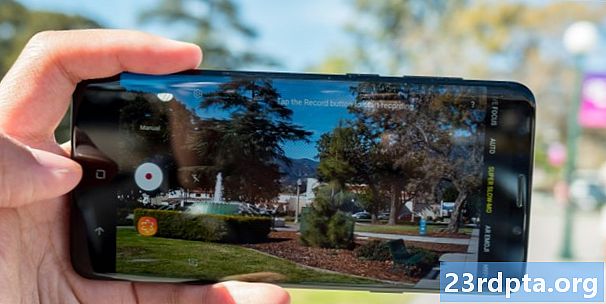
Muitos usuários se deparam com quadros perdidos e atrasados ou gaguejantes ao gravar vídeos em 4K. Os quadros perdidos também aparecem na reprodução do vídeo.
Soluções potenciais:
- Essa gagueira pode ser por causa de um cartão microSD lento. Verifique se o cartão microSD que você possui permite uma velocidade mínima de gravação de 30 MBps para garantir que a qualidade da gravação não sofra.
- Alguns usuários descobriram que desativar a estabilização eletrônica de imagem (EIS) parece resolver o problema. Vá para o aplicativo Câmera e abra o menu Configurações, onde você pode desativar o EIS. Você também deve ativar o HEVC (High-Efficiency Video Coding). Desde o estabilizador óptico de imagem (OIS) do Galaxy S9 e o Galaxy S9 Plus, a desativação do EIS não deve ter muito impacto negativo. Dito isto, esperamos que uma correção de software esteja disponível em uma atualização futura.
Problema nº 4 - O LED de notificação não está funcionando conforme o esperado

Muitos usuários descobriram que o LED de notificação não funciona conforme o esperado. Aplicativos como o WhatsApp permitem que você escolha cores exclusivas para grupos particulares e de grupos, o LED não reflete essa configuração. Em alguns casos, o LED de notificação mostra uma cor padrão, independentemente de você ter configurado cores diferentes para aplicativos individuais. Este parece ser um dos problemas mais comuns do Galaxy S9 e Galaxy S9 Plus que os usuários enfrentaram.
Soluções potenciais:
- No caso do Whatsapp, vá para Configurações> Aplicativos e role para baixo até o Whatsapp. Na seção Memória, toque em Limpar cache. Em seguida, inicie o Whatsapp, abra o menu de configurações e defina a cor do LED como Nenhuma. Por fim, vá para Configurações (configurações do telefone)> Tela, desative o indicador LED e ative-o novamente. Volte ao Whatsapp e defina a cor do LED para a desejada e tudo deve funcionar conforme o esperado.
- No que diz respeito a outros aplicativos, talvez você precise usar um aplicativo de terceiros como o Light Flow até que uma correção permanente esteja disponível na Samsung. A versão Pro do aplicativo pode ser encontrada aqui, mas alguns usuários sugeriram que o Light Flow Legacy parece funcionar melhor com dispositivos Samsung. Você pode encontrar esta versão do aplicativo aqui.
Problema # 5 - A iluminação da borda não está funcionando conforme o esperado

Muitos usuários se depararam com uma variedade de problemas com a iluminação de borda. Para alguns, não funciona quando a tela está desligada. Para outros, a iluminação de borda parece funcionar apenas para o aplicativo SMS padrão e nada mais.
Soluções potenciais:
- Alguns usuários descobriram que a ativação de notificações pop-up para aplicativos como Whatsapp e Snapchat faz com que a iluminação do Edge funcione quando a tela também está desligada.
- Para alguns, o problema parece ser porque eles desativaram a Escala de duração da animação na seção Opções do desenvolvedor no menu Configurações, o que é feito para melhorar o desempenho. Tudo o que você precisa fazer é definir para 0,5x, e a iluminação Edge funciona.
- Você pode tentar baixar o aplicativo Edge Lighting da Google Play Store aqui. Este aplicativo permite definir cores personalizadas para diferentes aplicativos e faz com que o recurso de iluminação de borda funcione mesmo quando a tela está desligada. No entanto, os resultados foram variados. O aplicativo funcionou perfeitamente para alguns usuários. Outros tiveram problemas. Como esse é um aplicativo pago, é algo que você deve ter em mente antes de decidir fazer o download.
Problema # 6 - A gravação de chamadas não está funcionando

Os usuários descobriram que a gravação de chamadas não funciona mais, com apenas um lado da conversa sendo gravado. Isso acontece independentemente de qual aplicativo de gravação de chamadas você usa. Esse problema afeta apenas a versão dos telefones equipados com o processador Samsung Exynos e não o do Qualcomm Snapdragon 845.
Infelizmente, não há solução ou solução alternativa disponível para este. A gravação de chamadas é bloqueada no Galaxy S9 e Galaxy S9 Plus na maioria dos mercados, para cumprir as políticas de segurança e as leis locais do Google. Alguns desenvolvedores de aplicativos gerenciaram uma solução alternativa que permite que um lado da chamada seja gravado, mas isso é o mais longe possível. Os usuários que dependem da gravação de chamadas podem achar que esse é um dos maiores problemas do Galaxy S9 e Galaxy S9 Plus.
A Samsung começou a lançar a gravação de chamadas nativas em certos mercados como Israel, Finlândia, Rússia e outros onde a gravação de chamadas é legal. Em outros mercados, você pode tentar usar o aplicativo Call Recorder da SKVALEX, que agora parece suportar o Galaxy S9 e o Galaxy S9 Plus. Existe uma versão de avaliação do aplicativo disponível para que você possa verificar se funciona antes de comprar a versão completa.
Problema # 7 - Problemas de conectividade

Os problemas de Wi-Fi e Bluetooth geralmente aparecem quando você compra um novo smartphone e também há relatos de problemas com a conectividade do Galaxy S9 e Galaxy S9 Plus.
Problemas de Wi-Fi
- Desligue o dispositivo e o roteador por pelo menos dez segundos, depois ligue-os novamente e tente novamente a conexão.
- Vamos paraConfigurações> Economia de energia e verifique se esta opção está desativada.
- Use o Wi-Fi Analyzer para verificar como o seu canal está lotado e mude para uma opção melhor.
- Esqueça a conexão Wi-Fi, acessandoConfigurações> Wi-Fi e toque na conexão desejada e selecione "Esquecer". Digite novamente os detalhes e tente novamente.
- Verifique se o firmware do roteador está atualizado.
- Verifique se os aplicativos e software no dispositivo estão atualizados.
- Vamos paraWi-Fi> Configurações> Avançado anote o endereço MAC do seu dispositivo e verifique se é permitido o acesso ao filtro MAC do roteador.
- Alguns usuários descobriram que desabilitar o recurso Hotspot 2.0 parece corrigir muitos problemas com o Wi-Fi.
Problemas com Bluetooth
- Verifique o manual do fabricante para o dispositivo e o carro e redefina suas conexões.
- Verifique se você não está perdendo uma parte vital do processo de conexão.
- Vamos paraConfigurações> Bluetooth e garantir que nada precisa mudar
- Vamos paraConfigurações> Bluetooth e exclua todos os pares anteriores e tente configurá-los novamente do zero.
Problema 8 - As chamadas estão sendo rejeitadas automaticamente

Alguns usuários descobriram que as chamadas que recebem são rejeitadas automaticamente, com uma chamada rejeitada ("Desculpe, não posso falar agora. Ligue mais tarde.") Sendo enviada. Embora o principal problema seja obviamente a rejeição de chamadas, os usuários que pagaram ou limitaram os planos de mensagens também têm motivos de preocupação.
Soluções potenciais:
- Para alguns usuários, desativar o Easy Mute parece funcionar. Vamos para Configurações> Recursos avançadose desative-o. Se a configuração já estiver desativada, ative-a e depois desligue-a novamente.
- Na maioria das vezes, esse problema parece estar relacionado à iluminação de borda. Vamos para Configurações> Tela> Tela da borda> Iluminação da borda, toque nos três pontos verticais no canto superior direito e abra a Resposta rápida. Você pode desativar esse recurso até uma correção mais permanente. A capacidade de desativar a configuração foi lançada com uma atualização recente. Se você ainda não vê esta opção, a única solução alternativa para esse problema é desativar completamente o Edge Lighting.
Problema # 9 - Ruído estático ou crepitante no alto-falante

Alguns usuários estão enfrentando um problema com o alto-falante do dispositivo. Os usuários ouvem um ruído estático ou quebrado ao assistir a vídeos, ouvir música ou jogar jogos.
Soluções potenciais:
- Você pode primeiro verificar e confirmar se o problema não está relacionado ao hardware. Disque * # 0 * # para abrir o menu de teste de hardware. Procure a opção "alto-falante" e execute o teste. Se este for um problema de hardware, sua única opção será buscar uma substituição. Se o código mencionado não funcionar, você também pode tentar discar * # 7353 #.
- Alguns usuários descobriram que o problema parece estar relacionado ao recurso Dolby Atmos e desativá-lo limpa o ruído estático. Vamos paraConfigurações> Som e vibração> Qualidade e efeitos do som. Desative a configuração Dolby Atmos e verifique se o problema desaparece.
Problema # 10 - Problemas em que a única opção é esperar por uma atualização de software

Existem alguns problemas do Galaxy S9 e Galaxy S9 Plus em que ainda não há soluções disponíveis, e a única opção, por enquanto, é aguardar uma correção oficial de software da Samsung ou do criador do aplicativo que enfrenta ou causa problemas.
- Volume de notificação muito baixo: Muitos usuários descobriram que o volume de alertas de notificação é extremamente baixo. Provavelmente, esse é um problema de software e, com sorte, será corrigido em uma atualização futura.
- Gotas de chamadas:Um dos problemas aparentemente importantes do Galaxy S9 e do Galaxy S9 Plus é com relação a quedas de chamada ou patches silenciosos durante uma chamada. Muitos usuários já se depararam com esse problema e não parece haver um problema com a conectividade do cartão SIM ou da rede celular. A Samsung incluiu melhorias na estabilidade de chamadas nas últimas atualizações. Embora as coisas tenham melhorado para alguns usuários a cada atualização, ela ainda não foi completamente concluída.
- Problemas com NFC:Alguns usuários descobriram que a NFC se desliga automaticamente e não pode ser ativada novamente quando a bateria do dispositivo cai para menos de 70%.
Guias do Samsung Galaxy S9 e S9 Plus - redefinição suave, redefinição física, inicialize no modo de segurança, limpe a partição de cache

Redefinição suave
- Pressione e mantenha pressionado o botão liga / desliga e a tecla de diminuir volume simultaneamente por cerca de 10 segundos até o dispositivo desligar. Isso funciona quando a tela não responde.
Reinicialização total
- Com o dispositivo desligado, pressione e mantenha pressionada a tecla de aumento de volume, o botão Bixby e o botão liga / desliga simultaneamente.
- Quando o logotipo da Samsung aparecer, solte o botão liga / desliga, mas faremos o possível para encontrar uma solução alternativa para você.


